文章詳情頁
win7待機時間更改教程
瀏覽:93日期:2023-01-31 17:02:09
win7可以通過設置待機時間的方式讓我們的系統在未進行操作一段時間后自動進入待機狀態,這樣可以在遇到突發情況時保護我們的電腦不受侵害,還可以節約電源。下面就一起來看一下更改的方法吧。
win7待機時間更改教程1、首先打開“控制面板”,如圖所示。
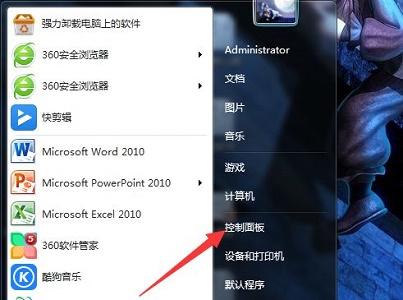
2、接著查看方式設置為“類別”,然后選擇“硬件和聲音”
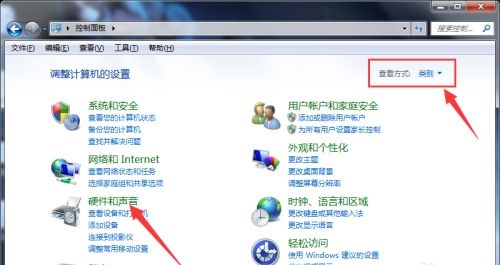
3、在電源選項下找到“更改計算機睡眠時間”,如圖所示。
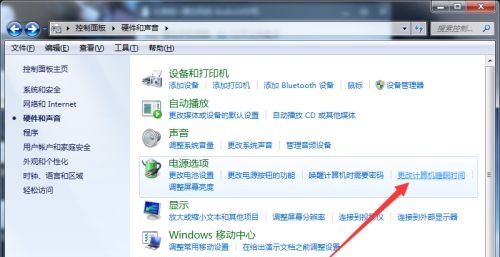
4、點開圖示位置的下拉菜單就可以更改待機時間了。
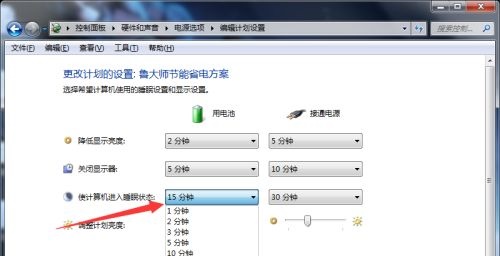
5、更改完成之后點擊圖示位置的“保存修改”即可。
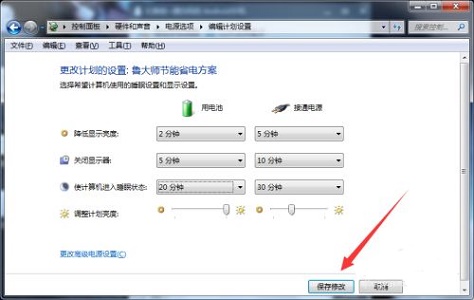
6、我們還可以直接在左下角搜索“電源”直接打開“更改計算機睡眠時間”,如圖所示。
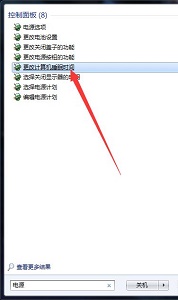
相關文章:win7更改桌面文件存儲路徑 | win7屏幕休眠時間更改教程
以上就是win7待機時間更改教程了,大家學會了嗎?學會了的話現在就可以去親自更改一下了。想知道更多相關教程還可以收藏好吧啦網。
以上就是win7待機時間更改教程的全部內容,望能這篇win7待機時間更改教程可以幫助您解決問題,能夠解決大家的實際問題是好吧啦網一直努力的方向和目標。
相關文章:
1. Debian圖標怎么橫向排列? Debian11 Xfce橫排桌面圖標的技巧2. 蘋果 macOS 11.7.3 更新導致 Safari 收藏夾圖標無法正常顯示3. Windows Event Log服務能否關閉?Win10系統Windows Event Log服務詳解4. Windows 注冊表LastKey鍵值的設置技巧5. Win10專業版電腦怎么上鎖?6. 微軟將在下周推出10GB的UUP更新,3 月 28 日起全新上線 Win11 22H2 平臺7. 怎么在Windows10中為應用程序設置CPU進程優先級Windows?8. Win11桌面自動刷新怎么辦?Win11桌面自動刷新的解決方法9. Win10純凈版電腦突然卡死畫面定格如何解決?10. Win11將減少磁盤占用 功能可以按需加載
排行榜

 網公網安備
網公網安備